オブジェクトにペイントする
3D オブジェクトにペイントするには、まずオブジェクトをペイント可能にする必要があります。ペイント可能なオブジェクトに対して直接ペイントすると、ストロークのパスに沿ってサーフェス上にカーブが作成され、ストロークと新しいブラシがそのカーブに適用されます。
あるオブジェクトをペイント可能にしたあとでペイント可能になっていないオブジェクトにペイントしようとしても、ストロークは発生しません。ペイント可能なオブジェクトがシーン内に存在しない場合、ストロークは地表プレーンにペイントされます。
ペイント可能なオブジェクトに対して直接ペイントすると、ストロークのパスに沿ってサーフェス上にカーブが作成され、ストロークと新しいブラシがそのカーブに適用されます。プレーンを移動すると、ペイント ストロークもプレーンに従って移動します。
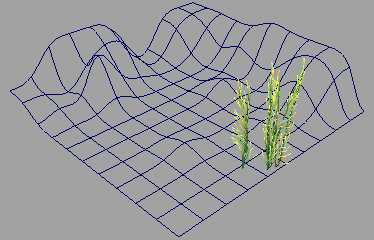
海藻ブラシのチューブは、ペイントするサーフェスの法線に沿った方向を指します。海洋の中で海藻は水面に向かって垂直に生えています。海藻をリアルに見せるためには、海藻が上方向に垂直に向いている必要があります。サーフェスが斜めになったところに海藻をペイントすると、海藻のチューブは垂直方向に向きません。